Co to jest tryb ograniczonego dostępu YouTube i jak go włączyć lub wyłączyć?
Opublikowany: 2021-05-19YouTube to platforma z treściami, z których mogą korzystać wszyscy, ale to nie znaczy, że każdy film w YouTube można bezpiecznie oglądać. Aby uczynić platformę bezpieczniejszą dla dzieci i nastolatków, YouTube ogranicza niektóre treści dla dorosłych lub potencjalnie niebezpieczne, tak aby tylko dorośli mogli je oglądać.
To jest działająca funkcja trybu ograniczonego YouTube, która umożliwia rodzicom i administratorom sieci blokowanie wyświetlania filmów i kanałów YouTube zawierających potencjalnie niebezpieczne tematy. Oto wszystko, co musisz wiedzieć o trybie ograniczonego dostępu YouTube, w tym o tym, jak włączyć lub wyłączyć go na swoim koncie.
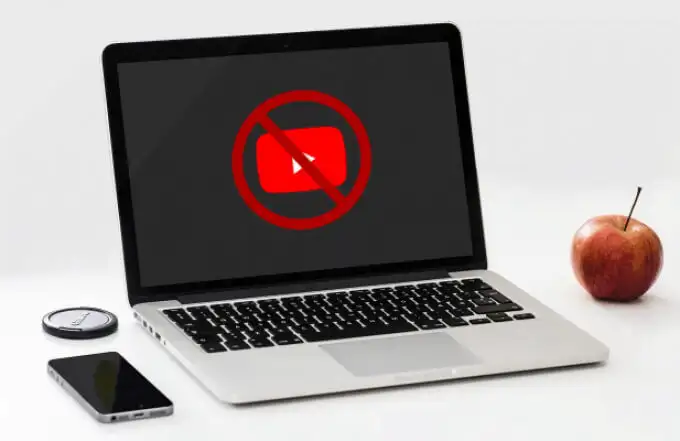
Co to jest tryb ograniczonego dostępu YouTube?
Aby pomóc Ci zrozumieć tryb ograniczonego dostępu YouTube, ważne jest, aby dowiedzieć się nieco więcej o rodzaju treści, które Google zezwala na swoją platformę.
Tworząc kanał YouTube, twórca musi upewnić się, że publikowane przez niego treści są zgodne z określonymi wytycznymi, co oznacza, że są one bezpieczne dla szerszej publiczności YouTube. Oznacza to, że filmy zawierające treści erotyczne, nienawistne lub niebezpieczne, w tym wulgarny język lub tematy dla dorosłych, są zazwyczaj niedozwolone.
Filmy, które naruszają wytyczne dla społeczności YouTube (tak zwane te zasady są znane), mogą zostać zdemonetyzowane, zablokowane lub usunięte. Decyzje te są podejmowane poprzez ręczne sprawdzanie lub sprawdzanie AI całego konta. Tryb ograniczonego dostępu jest stosowany, nawet jeśli film nie jest na tyle zły, by naruszać te wytyczne, ale nadal zawiera wątpliwe treści.
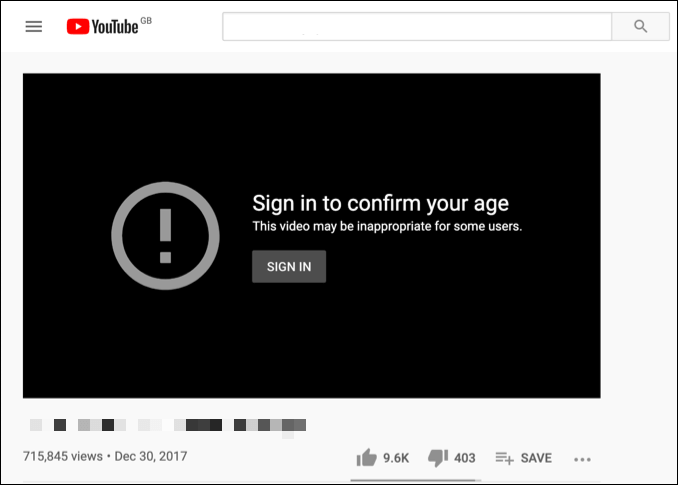
Ogranicza to odbiorców filmu do zalogowanych użytkowników YouTube, którzy są w odpowiednim wieku, aby obejrzeć treść. Filmy objęte ograniczeniami zazwyczaj nie są wyświetlane w narzędziu wyszukiwania i mogą (po ręcznym sprawdzeniu) zostać usunięte w późniejszym terminie. Jeśli na Twoim koncie jest włączony tryb ograniczonego dostępu, nie będziesz mieć możliwości oglądania takich filmów z ograniczeniami.
Jest to dobra (choć nie niezawodna) funkcja kontroli rodzicielskiej, która pomaga ograniczyć narażenie młodszych odbiorców na niebezpieczne lub niebezpieczne treści. Ta funkcja jest również przydatna w niektórych miejscach pracy lub w miejscach publicznych, takich jak komputer w miejscu pracy, gdzie oglądanie niektórych treści może być nieodpowiednie.
Jak włączyć lub wyłączyć tryb ograniczonego dostępu YouTube na komputerze PC lub Mac?
Tryb ograniczonego dostępu to funkcja bezpieczeństwa, którą można wyłączyć tylko po zalogowaniu się na konto Google. Aby wyłączyć tę funkcję, musisz mieć ukończone 18 lat, ponieważ YouTube automatycznie ogranicza potencjalnie niebezpieczne treści dla nieletnich użytkowników.
Wraz z blokowaniem wideo z widoku blokuje również użytkownikowi możliwość oglądania lub dodawania do niego komentarzy. Możesz wyłączyć tę funkcję w ustawieniach konta Google, jeśli masz ukończone 18 lat. Jeśli masz mniej niż 18 lat, nie możesz wyłączyć trybu ograniczonego dostępu, ponieważ funkcja jest ograniczona na podstawie Twojej daty urodzenia.
- Aby włączyć lub wyłączyć tryb ograniczonego dostępu YouTube na komputerze PC lub Mac, otwórz witrynę YouTube w przeglądarce. Jeśli nie jesteś jeszcze zalogowany, wybierz przycisk Zaloguj się w prawym górnym rogu.
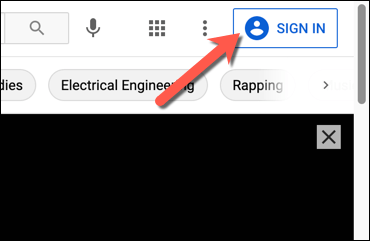
- Po zalogowaniu się wróć do strony głównej YouTube, jeśli nie nastąpi automatyczne przekierowanie. Wybierz ikonę swojego profilu w prawym górnym rogu, a następnie wybierz z listy Tryb ograniczonego dostępu .
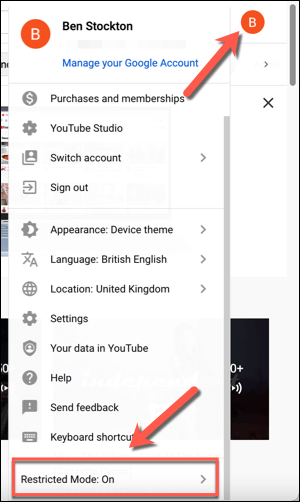
- Aby szybko włączyć lub wyłączyć tryb ograniczonego dostępu YouTube, wybierz suwak Aktywuj tryb ograniczonego dostępu . Suwak zmieni kolor na szary, gdy tryb jest wyłączony, a niebieski, gdy jest włączony. To tylko tymczasowo aktywuje (lub dezaktywuje) tryb w otwartej przeglądarce — Ty (i inni użytkownicy) możecie go łatwo wyłączyć, powtarzając te kroki.
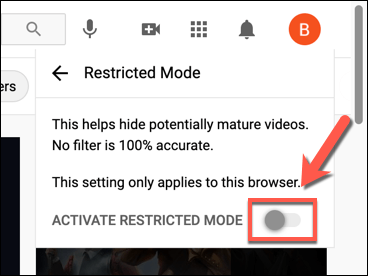
- Jeśli chcesz na stałe włączyć tryb ograniczonego dostępu w bieżącej przeglądarce, wybierz suwak, aby włączyć tryb ograniczonego dostępu, a następnie wybierz łącze Zablokuj tryb ograniczonego dostępu w tej przeglądarce pod nim. Zmusza to każdego, kto korzysta z Twojej aktualnej przeglądarki, do podania hasła w celu usunięcia blokady w przyszłości.
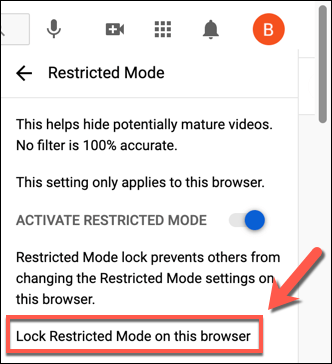
- W tym momencie konieczne będzie ponowne zalogowanie się, więc postępuj zgodnie z instrukcjami wyświetlanymi na ekranie, używając do uwierzytelniania nazwy użytkownika i hasła konta Google. Gdy to zrobisz, tryb ograniczonego dostępu pozostanie włączony i zablokowany z suwakiem wyszarzonym, co oznacza, że nie możesz zmienić tego ustawienia. Możesz go wyłączyć, wybierając ikonę profilu > Tryb ograniczonego dostępu > Odblokuj tryb ograniczony w tej przeglądarce i uwierzytelniając się przy użyciu prawidłowego hasła do konta.
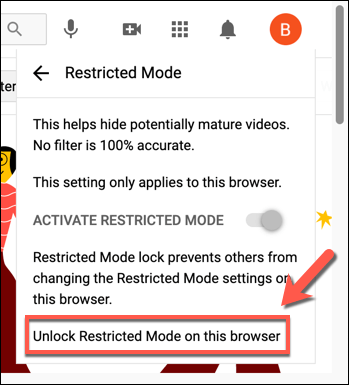
Powyższe kroki powinny pomóc w włączeniu lub wyłączeniu trybu ograniczonego dostępu w przeglądarce, ale nie dotyczą one całego konta i musisz powtórzyć je na innych urządzeniach.

Jak włączyć lub wyłączyć tryb ograniczonego dostępu YouTube na urządzeniach mobilnych?
Jeśli korzystasz z aplikacji YouTube na urządzeniach z Androidem, iPhonie lub iPadzie, przed kontynuowaniem upewnij się, że logujesz się na właściwe konto. Czynności będą się różnić w zależności od tego, czy używasz urządzenia z systemem Android, czy Apple.
Na urządzeniach z Androidem
- W systemie Android otwórz aplikację YouTube i wybierz ikonę swojego profilu w prawym górnym rogu.
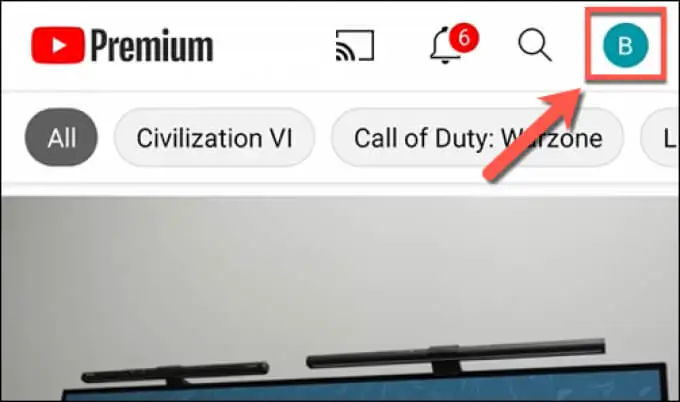
- W menu Konto wybierz opcję Ustawienia .
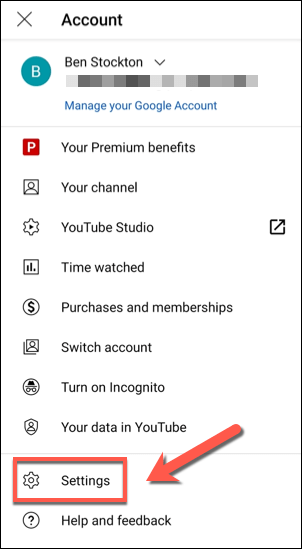
- W menu Ustawienia dotknij opcji Ogólne .
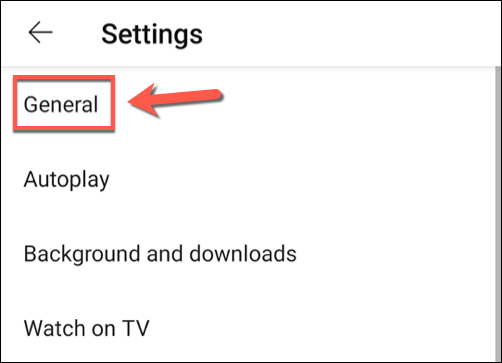
- Aby włączyć lub wyłączyć tryb ograniczonego dostępu, stuknij suwak Tryb ograniczonego dostępu . Jeśli suwak jest szary, tryb jest wyłączony. Jeśli suwak jest niebieski, tryb jest włączony. To ustawienie będzie dotyczyć tylko Twojego bieżącego urządzenia.
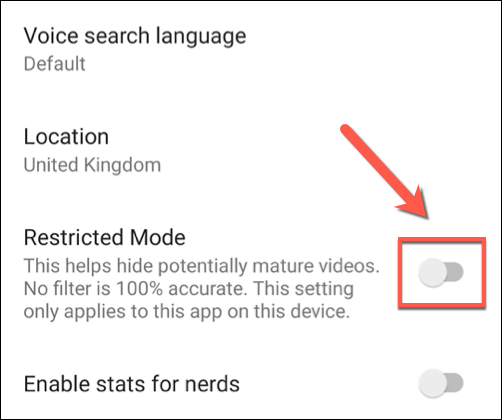
Na urządzeniach iPhone lub iPad
- Aby włączyć lub wyłączyć tryb ograniczonego dostępu YouTube na iPhonie lub iPadzie, otwórz aplikację YouTube i zaloguj się. Po zalogowaniu wybierz ikonę swojego profilu w lewym górnym rogu.
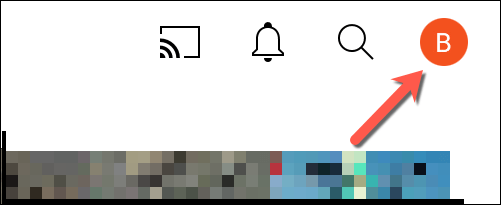
- Stamtąd wybierz Ustawienia , aby uzyskać dostęp do menu ustawień aplikacji.
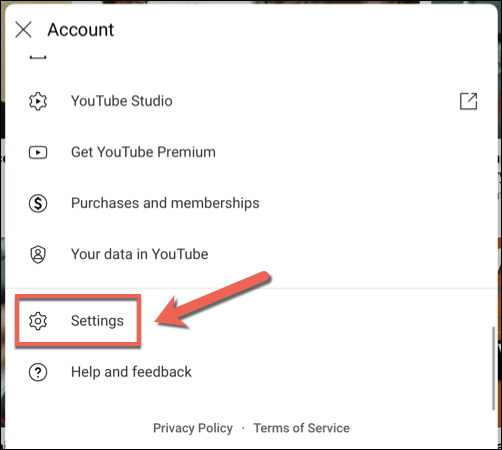
- W menu Ustawienia wybierz suwak obok opcji Tryb ograniczonego dostępu , aby włączyć lub wyłączyć tę funkcję. Jeśli suwak zmieni kolor na szary, tryb ograniczonego dostępu jest wyłączony na Twoim urządzeniu (ale na żadnym innym urządzeniu), a niebieski suwak oznacza, że tryb ograniczonego dostępu jest włączony.
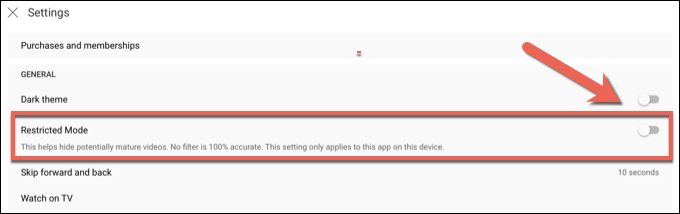
Zabezpiecz się na YouTube
Nawet jeśli włączysz tryb ograniczonego dostępu YouTube, nie jest to idealne rozwiązanie, a niektóre niebezpieczne filmy mogą wpaść przez luki. W takim przypadku może być konieczne rozważenie niektórych alternatyw YouTube, które zapewniają lepszą ochronę, zwłaszcza jeśli martwisz się, że dzieci i nastolatki oglądają niebezpieczne treści.
Istnieje wiele wskazówek i skrótów YouTube, które możesz spróbować lepiej wykorzystać platformę, jeśli jesteś dorosły. Jeśli chcesz zrezygnować z reklam, powinieneś rozważyć subskrypcję YouTube Premium (o ile YouTube działa prawidłowo). Jeśli masz problemy, pamiętaj, że możesz całkowicie usunąć swoje konto YouTube.
